Cómo extraer audio de video: 7 enfoques diferentes
¿Alguna vez te has encontrado con un audio que te llamó la atención y querías usarlo? ¿Pero te impide usarlo porque estaba adjunto a un video? ¿Está buscando una forma adecuada de extraer el audio del video?
Esta publicación lo guiará a través de 7 formas convenientes de extraer audio de video utilizando Mac, Windows y dispositivos móviles. Ahora, puede extraer rápidamente cualquier audio que desee sin tener que lidiar con el video que lo acompaña. ¡Vamos a empezar!
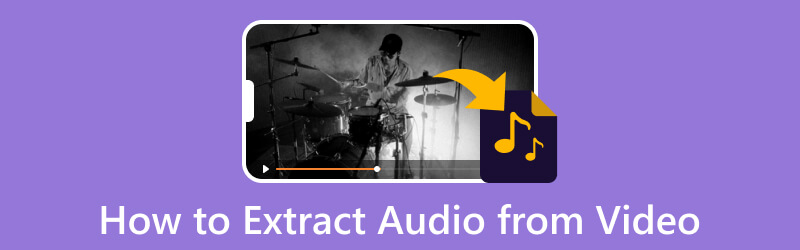
CONTENIDO DE PÁGINA
Parte 1. Por qué necesita extraer audio
A veces, necesita gastar dinero descargando música o encontrar el audio incorporado en el video en línea. Con eso, debes extraer el audio del video, especialmente si quieres escuchar la música sin ver el video completo. Puede tener una copia del audio a través del proceso de extracción sin necesidad de reproducir el video.
Parte 2. Cómo extraer audio de video en Windows/Mac
1. Vidmore Video Converter
Convertidor de video Vidmore está repleto de numerosas funciones integradas y herramientas de edición. Tiene un tema listo para usar, creadores de collage, una sección llena de herramientas adicionales y un convertidor. Este programa puede administrar archivos de video y audio de diferentes canales. Puede confiar en este programa para descargar archivos de audio de un video y extraer audio de un video. Admite varios formatos de video y archivo, lo que permite a los usuarios extraer audio del video.
A continuación se muestran los pasos sobre cómo extraer audio de un video usando Vidmore Video Converter:
Paso 1. Descargue e instale Vidmore Video Converter
En primer lugar, descargue e instale el programa desde el sitio web para un acceso completo. Una vez que se complete el proceso de instalación, inicie el programa para comenzar.
Paso 2. Agregar archivo de video
Inmediatamente se le dirige a la Convertidor pestaña al abrir el programa. Como puede ver, hay un botón donde puede agregar sus archivos de video. Haga clic en el (+) para abrir la carpeta de su computadora y elija el archivo de video del que desea extraer el audio. Después de eso, su archivo de video se agregará a la sección de conversión.
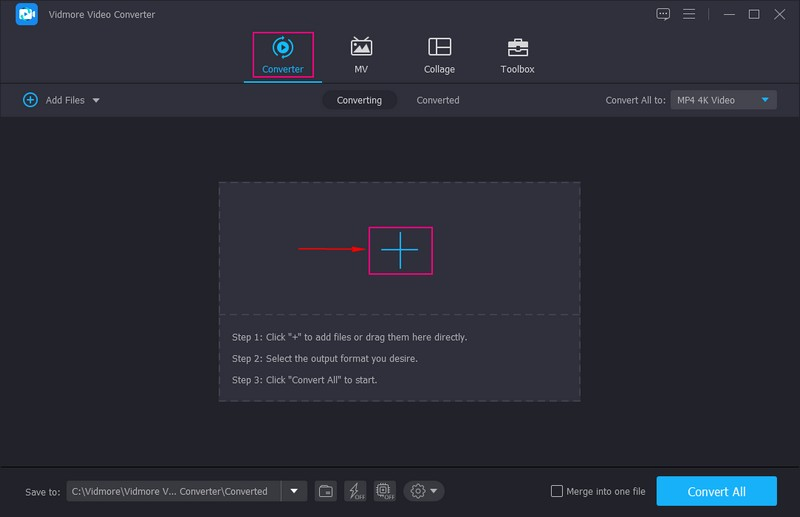
Paso 3. Elija el formato de audio
En la esquina derecha, presiona el Formato lista del menú desplegable y elija un formato de salida de audio para extraer el audio del video.
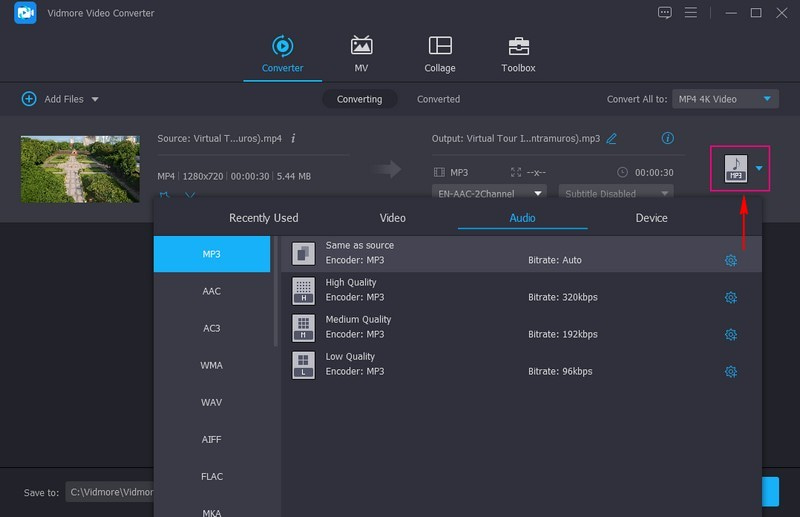
Paso 4. Extraiga audio del video
Una vez que haya seleccionado un formato de audio, diríjase a Guardar como y elija un destino donde desea guardar su archivo. Antes de convertir, puede editar audio y establecer efectos de audio de salida. Una vez resuelto, pulsa el botón Convertir todo botón para extraer el audio del video. El audio extraído mantendrá la calidad de sonido original.
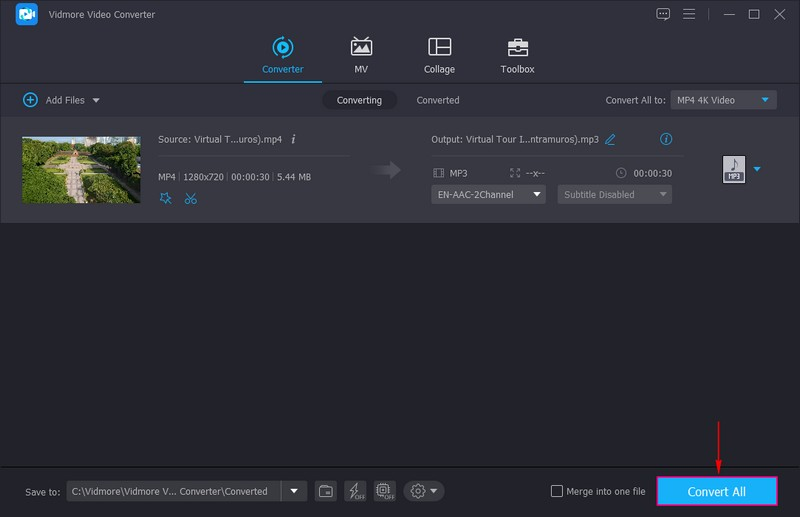
2. FFmpeg
FFmpeg es un programa de código abierto que puede extraer audio de video, lo que permite a los usuarios manipular y transmitir archivos de audio y video. Este programa admite una variedad de códecs o formatos, ya sean nuevos o antiguos, y proporciona herramientas como cortar, fusionar y transmitir. Se puede utilizar como reproductor multimedia, herramienta de análisis de transmisiones, servidor de transmisión de medios y escritura de comandos para controlar los medios.
A continuación se muestran los pasos sobre cómo FFmpeg extrae audio de video:
Paso 1. Descargue e instale FFmpeg desde el sitio web oficial. Después de eso, proceda a ejecutarlo.
Paso 2. Aplique ffprobe para revisar el formato de audio original del archivo. Entonces, sustituye mivideo.mp4 en el comando con el nombre del archivo de video. Cuando obtenga el formato de audio original, extraiga el audio volviendo a codificar el archivo de video.
Paso 3. Devolver mivideo.mp4 en la línea de comando, seguido del nombre del archivo de video y audio.ogg con tu nombre elegido. Luego, obtendrá una transmisión de audio aislada.
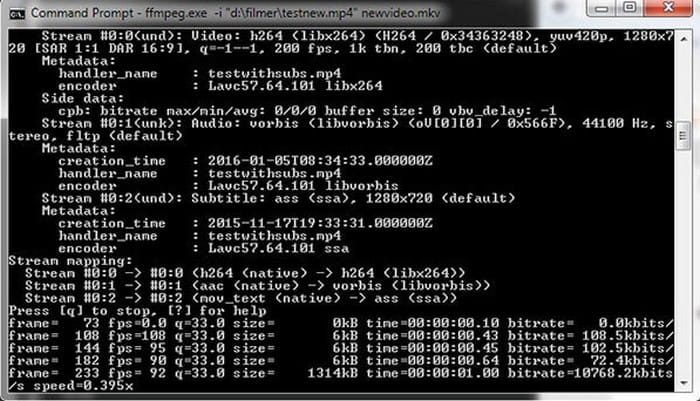
3. Audacia
Audacity es un editor de audio de código abierto que permite a los usuarios eliminar el ruido de los archivos de audio, extraer y combinar clips. Además de eso, los usuarios pueden agregar efectos especiales a sus archivos de audio para obtener una salida de audio de calidad más profesional. Por lo tanto, es un excelente programa para extraer audio de archivos de video.
Para aprender cómo Audacity extrae audio de video, continúe con los pasos.
Paso 1. Primero, descargue e instale el programa en su dispositivo de escritorio desde el sitio web oficial. Cuando haya terminado, proceda a ejecutarlo.
Paso 2. Cuando se abra el programa, diríjase a la barra de menú superior, haga clic en el Expediente opción y luego Abierto para acceder al archivo de vídeo. Después de eso, haga clic en el Expediente opción de nuevo, y seleccione la Exportar opción. Seleccionar de Exportar como MP3 o WAV formato basado en su preferencia.
Paso 3. Una vez hecho esto, guarde el archivo de audio y presione el botón Salvar botón.

4. VLC
VideoLAN Client es un reproductor multimedia gratuito, de código abierto y multiplataforma que reproduce varios archivos multimedia y protocolos de transmisión. Permite a los usuarios extraer el audio de los archivos de video y reproducirlo en diferentes formatos sin preocuparse por los anuncios y el spyware. Este programa facilita a los usuarios modificar y extraer audio de varios archivos de video.
Para aprender cómo VLC extrae audio, siga los pasos a continuación:
Paso 1. Descargue e instale el programa en su dispositivo Mac. Después de la instalación, seleccione la función a la que desea acceder y continúe para abrir el programa.
Paso 2. Dirígete al Medios de comunicación opción de la barra de menú superior y seleccione la Convertir / guardar opción de la lista aplicada. Alternativamente, presione CTRL+R desde su teclado para iniciar la función. Una vez agregado el video, haga clic en el Convertir / guardar opción de nuevo.
Paso 3. Ahora, seleccione el Audio-MP3 y elige dónde guardar tu archivo de audio. Asigne un nombre a su archivo de audio, cambie .MP4 a MP3 y guárdelo. Luego, golpea el comienzo y el programa extraerá el audio de un video MP4 y lo guardará en la ruta designada.
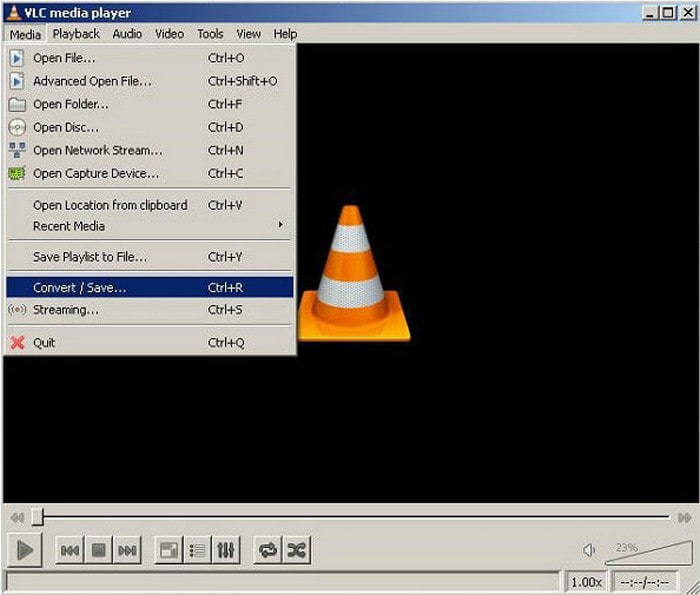
5. 123Aplicaciones
Si prefiere extraer audio de video sin instalar una aplicación, puede confiar en 123Apps - Audio Extractor. Es una aplicación gratuita que admite 300 tipos de archivos, incluidos MP3, M4A, WAV, OGG, FLAC, AMR, MP2 y más. También permite a los usuarios modificar la calidad, aplicar retroalimentación inversa y frecuencia, o eliminar el ruido de los clips de audio. Esta herramienta basada en la web funciona como un extractor de audio que completa el trabajo en línea.
Confíe en los pasos para aprender cómo extraer audio de video en línea usando 123Apps:
Paso 1. Visite el sitio web oficial de 123APPS - Audio Extractor usando su navegador.
Paso 2. Haga clic en el Abrir archivos para abrir su carpeta de escritorio automáticamente y luego elija el video del que desea extraer el audio. Una vez que haya agregado su archivo de video, seleccione el archivo en la ventana donde necesita extraer el audio. Tenga en cuenta que el archivo máximo admitido por este convertidor es de 1048 MB.
Paso 3. Mientras se procesa la extracción de sonido, elija el formato de archivo de salida de audio que desea convertir. Los formatos de audio disponibles son MP3, WAV, tono de llamada de iPhone, M4A, FLAC, OGG, y más.
Paso 4. Una vez hecho esto, haga clic en el Convertir y espere hasta que finalice el procedimiento de extracción. Una vez extraído, proceder a Descargar el formato de salida final.
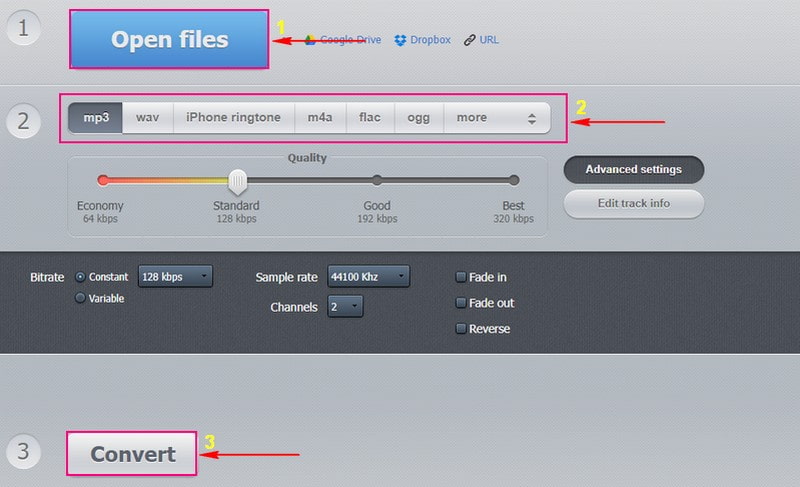
Parte 2. Aplicación para extraer audio de video en iPhone/Android
1. Convertidor de MP3 - Extractor de audio
MP3 Converter - Audio Extractor es una aplicación gratuita accesible para dispositivos iOS. Esta aplicación es rápida de usar y admite varios formatos de video y audio. Además de eso, tiene limitaciones de tiempo ilimitadas y no presenta anuncios. Además de eso, esta aplicación puede ayudar a los usuarios a extraer audio de cualquier video directamente en el teléfono.
Siga los pasos a continuación para aprender cómo extraer audio de video iPhone usando MP3 Converter - Audio Extractor:
Paso 1. Descarga e instala la aplicación desde tu dispositivo móvil. Después del proceso de instalación, abra la aplicación móvil para comenzar el proceso.
Paso 2. Presione el (+) desde el centro inferior de la interfaz. A continuación, haga clic en el Importar y localice el video que desea cargar. Una vez encontrado, presione el botón Añadir botón en la esquina inferior derecha de la pantalla. Después de eso, haga clic en el video en la siguiente pantalla y elija Convertir, seguido de MP3, presionando el modo predeterminado.
Paso 3. Si desea M4A como formato de salida de audio, haga clic en Modo avanzadoy elija el formato de salida de audio de la lista. También puede cambiar las otras configuraciones como Muestra de audio, Rango de salida, y más. Una vez hecho esto, presione el botón convertidor de medios para acceder al archivo de audio convertido. Puede reproducir el audio de inmediato. Además, puede elegir el abrir en opción si desea guardarlo, almacenarlo o enviarlo a otras plataformas.
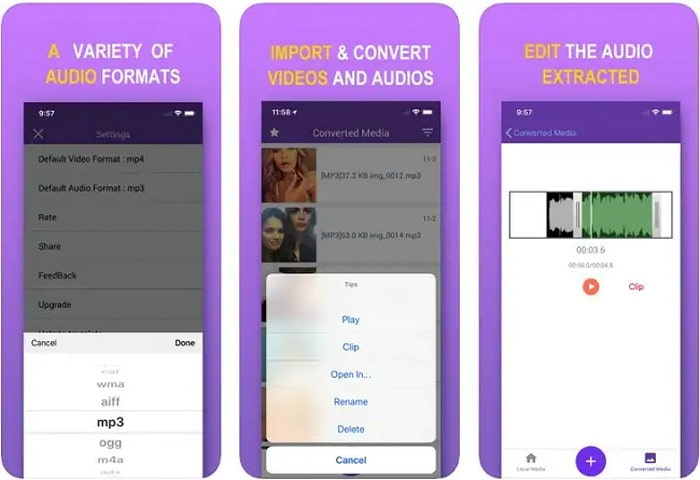
2. Captura
Si prefieres extraer audio de videos existentes en tu Android, la mejor aplicación a la que puedes acceder es Capcut. Esta aplicación permite a los usuarios crear un nuevo proyecto de video para editar y mejorar la salida. Es una aplicación gratuita repleta de numerosas funciones necesarias en la edición de video. Además de eso, ayuda a los usuarios a extraer audio de video con solo hacer clic en un botón. Sin embargo, no puede exportar el audio extraído como un archivo diferente.
Para dominar cómo extraer audio de video Android usando Capcut, siga los pasos a continuación:
Paso 1. Abra la aplicación en su dispositivo móvil. Una vez abierto, presione Nuevo proyectoe importe su metraje a la línea de tiempo.
Paso 2. Golpear Agregar audio, Extraídoy luego elija el video del que desea extraer el audio; después, seleccione Importar solo sonido. La aplicación extraerá automáticamente el audio del video y la pista de audio en fracciones de segundo.
Paso 3. Una vez resuelto, haga clic en el Exportar botón para guardar la salida en su dispositivo móvil.
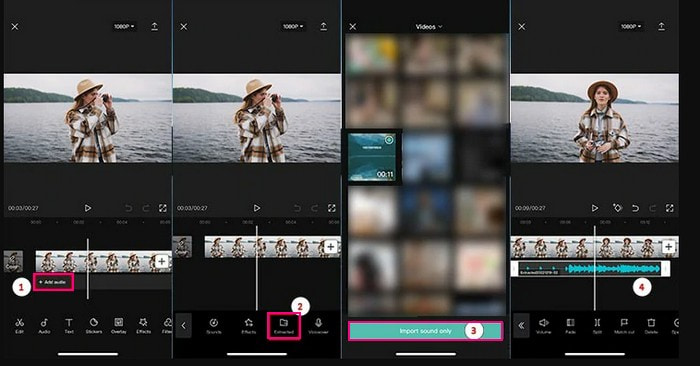
Parte 3. Preguntas frecuentes sobre la extracción de audio de video
¿Cómo extraer audio de un formato de archivo MP4 sin perder la calidad?
Vidmore Video Converter puede extraer el audio del video sin pérdida de calidad. El formato de audio seguirá siendo la tasa de bits de audio original, el códec y más, por lo que no hay pérdida de datos.
¿Puedes extraer audio de un archivo MKV?
Puede extraer audio de un archivo MKV usando Vidmore Video Converter, ya que uno de sus archivos de video compatibles es MKV.
¿Cómo puedo extraer audio por lotes de archivos MKV?
Si desea extraer audio por lotes de archivos MKV, la mejor aplicación que puede usar es Vidmore Video Converter. Le permite agregar y seleccionar múltiples archivos MKV simultáneamente y seleccionar un formato de audio para cada archivo por separado. Después de eso, proceda a convertir para comenzar a convertir MKV en archivos de audio a granel.
Conclusión
Todos los enfoques antes mencionados son excelentes a su manera. Esta publicación te enseñó como extraer audio de video usando diferentes dispositivos. Pero considere usar Vidmore Video Converter, que puede ayudarlo a extraer audio de video de manera rápida y sin problemas. Admite numerosos formatos de video y audio, por lo que no debe preocuparse si su formato de archivo es compatible.



